
Vous pouvez modifier les paramètres de formatage courants avant ou après avoir ajouté le lettrage. Vous pouvez incliner les lettres vers la gauche ou vers la droite pour donner un effet italique. Utilisez les paramètres de justification – gauche, droite, centre ou entièrement justifié – pour aligner le lettrage le long de la ligne de base.

1Créez un nouvel objet de lettrage et sélectionnez-le.

2S’il n’est déjà ouvert, cliquez deux fois pour ouvrir le dialogue Propriétés d’objet > Spécial > Lettrage.
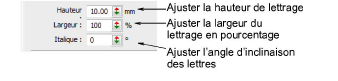
3Ajustez la hauteur et la largeur du lettrage en utilisant les commandes de curseur.

Suggestion : Disons, par exemple, que vous utilisez le système métrique pour que la hauteur de vos lettres soit en mm. Et disons que vous recevez une commande pour un lettrage de ¾’. Entrez tout simplement « 3/4 in » ou «3/4 in » dans le champ Hauteur de lettrage et cette valeur est automatiquement convertie en 19,05 mm.
4Saisissez un angle, ± 45°, dans le champ Italique pour créer un lettrage incliné – 0° veut dire pas d’italiques.

5Sélectionnez un paramètre de justification – Gauche, Droite, Centre, ou Complet.
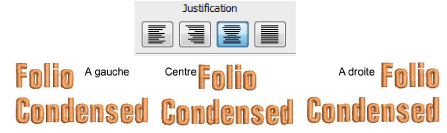
Suggestion : Lorsque la justification est paramétrée sur Complet, les lettres sont réparties uniformément le long de la ligne de base. Pour modifier l’espacement d’un lettrage justifié uniment, il suffit de changer la longueur de la ligne de base.
6Pour faire un lettrage en grasse, sélectionnez l’onglet Compensation d’étirement.
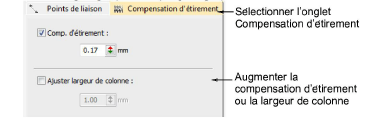
7Sélectionnez largeur de colonne ou compensation d’étirement, selon le cas.
